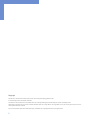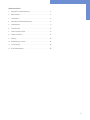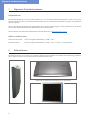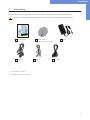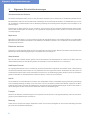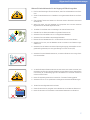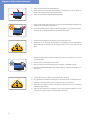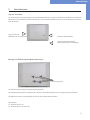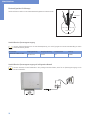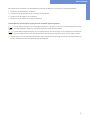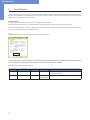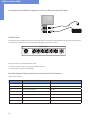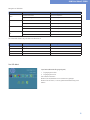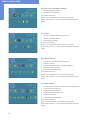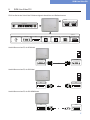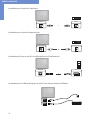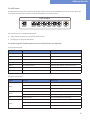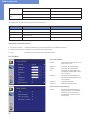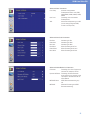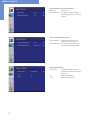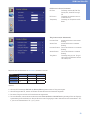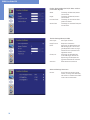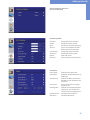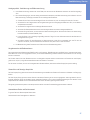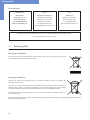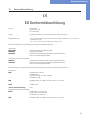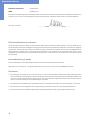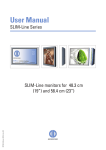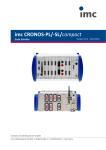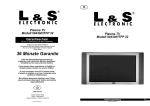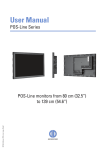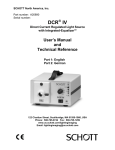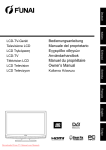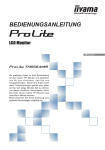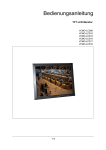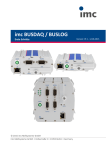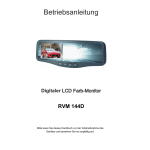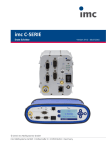Download BEDIENUNGSANLEITUNG
Transcript
BEDIENUNGSANLEITUNG SLIM-Line Serie 201503_Bedienungsanleitung_SLIM_Line_DE SLIM-Line Monitore für die Größen 48,3 cm (19“) und 58,4 cm (23“) DATA DISPLAY GROUP Copyright Informationen in diesem Dokument können jederzeit und ohne vorherige Ankündigung geändert werden. © 2015 Data Display Group. Alle Rechte vorbehalten. Das Dokument oder Ausschnitte aus dem Dokument dürfen ohne vorherige Genehmigung durch Data Display Group nicht vervielfältigt werden. Data Display Group haftet nicht für in diesem Dokument enthaltene Fehler und sonstigen Neben- oder Folgeschäden, die aus der Lieferung, dem Einsatz oder der Verwendung dieses Materials resultieren. Alle in diesem Dokument genannten Produktbezeichnungen sind Marken bzw. eingetragene Marken ihrer jeweiligen Besitzer. 2 Inhaltsverzeichnis 1. Allgemeine Produktinformationen.............................................................. 4 2. Gehäuseformen........................................................................................... 4 3. Lieferumfang............................................................................................... 5 4. Allgemeine Sicherheitsbestimmungen....................................................... 6 5. Inbetriebnahme........................................................................................... 9 6. Touch Sensoren......................................................................................... 12 7. SLIM-Line Video P-ECOIII.......................................................................... 13 8. SLIM-Line Video PIII.................................................................................. 17 9. Wartung..................................................................................................... 26 10. Gewährleistung / Service.......................................................................... 26 11. Entsorgung (EU)......................................................................................... 28 12. Konformitätserklärung............................................................................... 29 3 Allgemeine Produktinformationen 1. Allgemeine Produktinformationen Gültigkeitsbereich Diese Bedienungsanleitung ist für alle SLIM-Line Monitore bis zu einer maximalen Bildschirmdiagonalen von 58,4 cm (23“) gültig. SLIM-Line Monitore werden in verschiedenen Bildschirmdiagonalen, mit unterschiedlichen integrierten Controllern und ergänzenden Optionen angeboten. Hinweis: Diese Bedienungsanleitung wird gegebenenfalls durch weitere Dokumente ergänzt, in denen die Bedienung der verschiedenen Controller detailliert beschrieben wird. Bitte beachten Sie die Hinweise hierzu. Dieses Dokument sowie alle weiteren referenzierten Dokumente finden Sie auf www.datadisplay-group.de. SLIM-Line Gerätevarianten: SLIM-Line Video P-ECOIII: Gerät mit integrierter Wandlerkarte, 1 x RGB, 1 x DVI. SLIM-Line Video PIII: Gerät mit integrierter Wandlerkarte, 1 x RGB, 1 x DVI, 1 x S-Video, 1 x Composite Video. 2. Gehäuseformen Für SLIM-Line Monitore sind als Version mit zusätzlichen USB-Anschlüssen erhältlich. Dies impliziert eine Abweichung in der Gehäuseform. Optionen wie Glas oder Touchscreen ändern die äußere Anmutung nicht. Ausführung mit zusätzlichen USB-Anschlüssen auf der Rückseite Seitenansicht OSDFrontseite 4 Lieferumfang 3. Lieferumfang Bitte überprüfen Sie beim Auspacken des Gerätes, ob das folgende Standardzubehör im Lieferumfang enthalten ist. Hinweis: Die tatsächlich gelieferten Zubehörteile können in Form und Farbe von den Abbildungen abweichen. DATA DISPLAY GROUP Produktinformation RGB-Kabel * Nur bei Geräten mit Touchsensor ** Das Kabel kann länderspezifisch abweichen Begleit-CD (Manuals, Datasheets, Treiber, Zeichnungen) USB-Kabel* Netzteil Stromkabel** 5 Allgemeine Sicherheitsbestimmungen 4. Allgemeine Sicherheitsbestimmungen Sicherheitstechnische Hinweise Sie erhalten nachfolgend Hinweise, die Sie zu Ihrer persönlichen Sicherheit sowie zur Vermeidung von Sachschäden beachten müssen. Bei Gerätefehlern ziehen Sie sofort den Netzstecker. Verständigen Sie den zuständigen Kundendienst. Ein Gerätefehler liegt vor, wenn z.B. das Gehäuse, die Bedienelemente oder die Netzleitung beschädigt sind beziehungsweise Flüssigkeiten oder Fremdkörper in das Gerät eindringen. Erweiterungen am Gerät sollten Sie nur dann vornehmen, wenn Sie dazu vorher die relevanten Sicherheitshinweise gelesen haben. Falls Sie über die Zulässigkeit der Aufstellung in der vorgesehenen Umgebung Zweifel haben, wenden Sie sich bitte an unsere Service-Ansprechpartner. Reparaturen Reparaturen am Gerät dürfen nur von autorisiertem Fachpersonal durchgeführt werden. Durch unbefugtes Öffnen und unsachgemäße Reparaturen können erhebliche Sachschäden oder Gefahren für den Benutzer entstehen. Sie sind außerdem mit dem Verlust der Garantieansprüche verbunden. Elektrischer Anschluss Trennen Sie vor jedem Eingriff am Gerät und nach dem Ausschalten das Gerät vom Netz. Berühren Sie während eines Gewitters keine Netzleitungen und Datenübertragungsleitungen und schließen Sie keine Leitungen an. Inbetriebnahme Bevor Sie das Gerät in Betrieb nehmen, gleichen Sie das Gerät langsam der Raumtemperatur an. Setzen Sie das Gerät nicht einer direkten Wärmestrahlung aus. Bei Betauung schalten Sie das Gerät erst nach einer Wartezeit von 12 Stunden ein. Qualifiziertes Personal Das zugehörige Gerät/System darf nur in Verbindung mit dieser Dokumentation eingerichtet und betrieben werden. Inbetriebsetzung und Betrieb eines Gerätes/Systems dürfen nur von qualifiziertem Personal vorgenommen werden. Qualifiziertes Personal im Sinne der sicherheitstechnischen Hinweise dieser Dokumentation sind Personen, die die Berechtigung haben, Geräte, Systeme und Stromkreise gemäß den Standards der Sicherheitstechnik in Betrieb zu nehmen, zu erden und zu kennzeichnen. Betrieb Der einwandfreie und sichere Betrieb des Produktes setzt sachgemäßen Transport, sachgemäße Lagerung, Aufstellung und Montage sowie sorgfältige Bedienung und Pflege voraus. Das Gerät ist nur für den Betrieb in geschlossenen Räumen zugelassen. Bei Nichteinhaltung dieser Zulassung erlischt die Gewährleistung. Vermeiden Sie extreme Umgebungsbedingungen. Schützen Sie Ihr Gerät vor Staub, Feuchtigkeit und Hitze. Setzen Sie das Gerät keiner direkten Sonnenbestrahlung aus. Transport Packen Sie das Gerät erst am Bestimmungsort aus. Transportieren Sie das Gerät nur in der Originalverpackung. Halten Sie diese Bedingungen bei jedem Weitertransport des Geräts ein. Betauung Achten Sie beim Transport bei niedrigen Temperaturen darauf, dass sich keine Feuchtigkeit am oder im Gerät niederschlägt. Dasselbe gilt bei extremen Temperaturschwankungen. 6 Allgemeine Sicherheitsbestimmungen Weitere Sicherheitshinweise für den Umgang mit Bildschirmgeräten • Falls Sie das Gerät längere Zeit nicht benutzen, ziehen Sie das Netzkabel aus der Steckdose. • Ziehen Sie den Netzstecker nur in Notfällen bei eingeschaltetem Gerät aus der Steckdose. • Zum einfachen Trennen des Gerätes vom Stromnetz müssen Steckdosen immer leicht erreichbar sein. • Achten Sie darauf, dass das Netzkabel nicht gequetscht wird und keine schweren Gegenstände auf dem Kabel abgestellt werden. • Schließen Sie das Gerät nicht an beschädigte oder lockere Steckdosen an. • Schließen Sie das Gerät ausschließlich an geerdete Steckdosen an. • Verwenden Sie ausschließlich die von uns mitgelieferten Netzkabel. • Verwenden Sie ausschließlich unbeschädigte Netzkabel. • Berühren Sie das Netzkabel beim Ein- und Ausstecken nicht mit nassen Händen. • Vergewissern Sie sich, dass das Netzkabel sicher und korrekt an die Steckdose angeschlossen ist. • Verwenden Sie bei Geräten mit externer Spannungsversorgung ausschließlich das mitgelieferte Originalnetzteil, bzw. eine gleichwertige Low Power Source (LPS). • Verwenden Sie keine Mehrfachsteckdosen, um mehrere Geräte an eine einzige Steckdose anzuschließen • Je nach Größe können Geräte unhandlich und sehr schwer sein. Achten sie darauf, dass mindestens zwei Personen das Gerät anheben und tragen.Stellen Sie das Gerät langsam und vorsichtig ab, um Beschädigungen des LCD Bildschirms zu vermeiden. Achten Sie auf einen sicheren Stand. • Halten Sie Verpackungsmaterial von Kindern fern. Es besteht Erstickungsgefahr. • Verwenden Sie nur von uns spezifizierte und fachgerecht montierte Wandhalterungen. • Stellen Sie keine Gegenstände auf das Gerät. • Stellen Sie keine Kerzen, Heizgeräte oder Luftbefeuchter in der Nähe des Gerätes auf. • Halten Sie alle Arten von Feuerstellen und brennbaren Materialien vom Gerät fern. 7 Allgemeine Sicherheitsbestimmungen • Achten Sie auf ausreichende Gerätebelüftung. • Achten Sie auf einen minimalen Geräteabstand von mindestens 10 mm zur Wand, bei Geräten mit integriertem PC von mindestens 40 mm. • Achten Sie auf die Einhaltung der Betriebstemperatur. • Stellen Sie das Gerät nicht an Orten auf, an denen es Umwelteinflüssen wie Regen oder direkter Sonneneinstrahlung ausgesetzt ist. • Stellen Sie das Gerät nicht an Orten mit hoher Feuchtigkeit oder mit Staub- und Rauchbelastung auf. Im Zweifel kontaktieren Sie Ihren Vertriebspartner. • Verwenden Sie zur Reinigung ein weiches, leicht befeuchtetes Tuch. • Verwenden Sie zur Reinigung des Bildschirms ausschließlich einen handelsüblichen Bildschirmreiniger und sprühen Sie den Reiniger auf das Tuch und nicht direkt auf das Gerät. • Reinigen Sie regelmäßig die Lüftungsschlitze des Gerätes und sorgen Sie so für eine gute Luftzirkulation. • Spritzen Sie kein Wasser direkt auf das Gerät. • Achten Sie darauf, dass beim Reinigen keine Flüssigkeit in das Gerät eindringt. • Bildschirm und Geräteoberfläche können leicht zerkratzen. Verwenden sie daher nur ein weiches Tuch. • Achtung Hochspannung! Öffnen Sie keinesfalls selbst das Gerät. • Bei ungewöhnlichen Geräuschen, Brandgeruch oder Rauch ziehen Sie den Netzstecker. • Führen Sie keine Gegenstände durch die Lüftungsschlitze in das Gerät ein. • Wenn über einen längeren Zeitraum dasselbe Bild angezeigt wird, kann ein Nachbild entstehen (Image Sticking). • Achten Sie beim Austausch von Batterien auf die Polung. Halten Sie Batterien von Kindern fern und sorgen Sie für eine umweltgerechte Entsorgung. 8 Inbetriebnahme 5. Inbetriebnahme Lage der Anschlüsse Die Anschlusselemente für Spannungsversorgung und Datenkabel befinden sich unten auf der Rückseite des Monitors. Die SLIM-Line Geräte haben ein Tastenfeld für die Monitoreinstellungen. Dieses Tastenfeld befindet sich links (von hinten betrachtet) auf der Rückseite des Monitors. Lage der Tasten des OSD-Menüs bei den Video Serien Zusätzliche USB-Anschlüsse Lage der Anschlusselemente für Spannungsversorgung und Datenkabel Montage mit VESA kompatiblen Monitorhalterungen VESA-Befestigungspunkte Die SLIM-Line Monitore haben eine integrierte VESA-Aufnahme. Die Gebrauchslage des Gerätes ist senkrecht (90° zum Boden). Bei der Wandmontage ist der zulässige Kippwinkel zu beachten. Das Gerät kann sowohl im Landscape-Mode als auch im Portrait-Mode betrieben werden. VESA-Formate: 19“: VESA 40 x 40/ 75 x 75 23“: VESA 40 x 40/ 75 x 75/ 200 x 200 9 Inbetriebnahme Erlaubte Kippwinkel für Montage SLIM-Line Monitore dürfen mit den nebenstehenden Kippwinkeln montiert werden. Bildschirm 0˚ bis +180˚ 0˚ bis -180˚ Kippwinkel Anschließen der Spannungsversorgung Hinweis: SLIM-Line Monitore sind für eine Betriebsspannung von 12V DC geeignet und werden standardmäßig mit einem passenden Netzteil geliefert. Monitorserie Netzteil für SLIM-Line Serie Eingangsspannung Ausgangsspannung Ausgangsstrom Leistung 100-240 V AC 12V DC 5A 60 Watt Anschließen der Spannungsversorgung mit beiliegendem Netzteil Hinweis: Verbinden Sie alle Datenkabel zu den jeweiligen externen Geräten, bevor Sie die Spannungsversorgung an den Monitor anschließen. Spannungsversorgung 12V nc GND 10 Inbetriebnahme Bei allen Monitoren mit Netzteil ist ein Adapterkabel zum Anschluß des Netzteils an den Monitor im Lieferumfang enthalten. • Stecken Sie das Adapterkabel in den Monitor. • Verbinden Sie das Adapterkabel mit der 12V Leitung des Tischnetzteils. • Stecken Sie das Stromkabel in das Tischnetzteil. • Stecken Sie das Stromkabel in eine geeignete Steckdose. Anschließen der Spannungsversorgung an eine vorhanden Spannungsquelle Vorsicht: SLIM-Line Monitore mit einer Eingangsspannung von 12V dürfen nur mit einer Stromquelle begrenzter Leistung (siehe Norm EN60950-1 Kapitel 2.5 „Stromquelle begrenzter Leitung“) betrieben werden Vorsicht: Werden SLIM-Line Monitore, die als Eingangsspannung 12V DC benötigen, mit einer eigenen bzw. kundenspezifischen Stromquelle versorgt, muss diese Stromquelle die Anforderungen für begrenzte Leistung von max. 250VA einhalten. • Vergewissern Sie sich, dass Ihre Spannungsquelle über eine ausreichende Leistung verfügt. Die maximale Leistungsaufnahme des Monitors entnehmen Sie bitte dem Typenschild oder dem Datenblatt. 11 Touch Sensoren 6. Touch Sensoren SLIM-Line Monitore können optional mit einem Touch-Sensor ausgestattet werden. Je nach Bildschirmdiagonale werden für SLIM-Line Monitore unterschiedliche Touch-Systeme und Technologien angeboten. Wenn Sie Ihren SLIM-Line mit einer Touch-Option bestellt haben, ist der Touch bereits werksseitig montiert. SLIM-Line Video: Die Treiber für diese Monitore müssen auf ihrem PC-System installiert werden. Für HID Touches sind bei Windows 7 und 8 keine Treiber notwendig, da Windows bereits einen Treiber installiert hat. Wenn ein Treiber benötigt wird, muss der Touch über diesen Treiber kalibriert werden. Ist es ein HID Touch, muss die Windows Kalibrierung in der Systemsteuerung durchgeführt werden. Pfad: Systemsteuerung\Alle Systemsteuerungselemente\Tablet PC-Einstellungen Hinweis: Alle Treiber zu den Touchsensoren finden Sie auf dem beiliegenden Datenträger. Aktualisierte Treiber können Sie auf der jeweiligen Homepage des Touchherstellers finden (siehe untenstehende Tabelle). Technische Übersicht über die Touchsysteme: Bildschirm Touchtechnologie Hersteller Typ Treiberdownload 19“ 4-wire resistive DMC 190A140A http://www.datadisplay-group.de/service/downloads/ touch-treiber/#c9816 23“ AMR eTurboTouch SR30M182235D6 HID, unter Windows kein Treiber notwendig 12 SLIM-Line Video P-ECOIII 7. SLIM-Line Video P-ECOIII POS-Line Geräte der Serie Video-P-ECOIII haben folgende Anschlüsse und Bedienelemente: optional USB USB OSD Tastatur Power Menu Exit — + n.c. n.c. LED optional Spannungsversorgung VGA (RGB) DVI USB (Touch) USB 12V nc GND Anschließen an einen PC mit VGA Kabel VGA (RGB) VGA (RGB) DVI DVI Anschließen an einen PC mit DVI Kabel Anschließen des Touch an einen PC mit USB Kabel (nur bei Touchmonitoren) USB (Touch) USB 13 SLIM-Line Video P-ECOIII Anschließen des/ der USB-Kabel (Option) an einen PC bzw. diverse Geräte mit USB Kabel USB USB Die OSD Tastatur Die OSD-Funktionen des Monitors können Sie über die OSD-Tastatur steuern. Mit dem OSD-Menü können Sie die Signal-Eingangsquelle auswählen und viele andere Funktionen wie Bildschirmhelligkeit und Kontrast einstellen. OSD Tastatur Power Menu Exit — + n.c. n.c. LED Die Taster können Sie in zwei Betriebsarten nutzen: • Direkte Anwahl von Funktionen ohne das OSD-Menü zu öffnen • Zum Navigieren innerhalb des OSD-Menüs Die beiden folgenden Tabellen geben Ihnen einen Überblick über die Funktionen: Direkte Funktionsanwahl: Taster Funktion geschlossenes OSD Menü Power Ein/ Aus Menu OSD Menü aufrufen Exit Automatisch Justierung — Helligkeit aufrufen + Signal-Eingang auswählen n.c. nicht belegt n.c. nicht belegt 14 Bemerkung für VGA SLIM-Line Video P-ECOIII Navigation im OSD-Menü: Taster Menu — + Exit Funktion offenes OSD Menü Bemerkung Untermenü aufrufen wenn im Hauptmenü Eingabe bestätigen wenn im Hauptmenü Cursor nach unten wenn im Hauptmenü oder Untermenü Cursor/ Slider nach links wenn im Hauptmenü oder Untermenü Cursor nach oben wenn im Hauptmenü oder Untermenü Cursor/ Slider nach rechts wenn im Hauptmenü oder Untermenü OSD-Menü verlassen wenn im Hauptmenü Untermenü verlassen wenn im Untermenü Die LED der OSD Tastatur zeigt den Status des Monitors an: Farbe Bedeutung Grün Signal gefunden Grün blinkend Signal suchen Rot Power safe mode LED aus Gerät aus Bemerkung Das OSD-Menü Input Select (Wahl des Eingangssignals) 1: Eingangssignal ist VGA 2: Eingangssignal ist DVI Exit: Untermenü verlassen Benutzen Sie die Menütaste um ins Untermenü zu gelangen Benutzen Sie die Tasten -/+ um den gewünschten Menüeintrag auszu wählen. 15 SLIM-Line Video P-ECOIII Brightness- Contrast (Helligkeit - Kontrast) 1: Bildschirmhelligkeit einstellen 2: Bildschirmkontrast einstellen Exit: Untermenü verlassen Benutzen Sie die Menütaste um ins Untermenü zu gelangen. Benutzen Sie die Tasten -/+ um den gewünschten Menüeintrag auszu wählen. Color (Farbe) 1: Führt eine automatische Farbanpassung durch 2: Farbraum auf sRGB einstellen 3: Farbtemperatur einstellen Exit: Untermenü verlassen Benutzen Sie die Menütaste um ins Untermenü zu gelangen Benutzen Sie die Tasten -/+ um den gewünschten Menüeintrag auszu wählen. Image (Bilddarstellung) 1: Automatische optimierung der Bilddarstellung 2: Bildbreite einstellen 3: Anpassung des Abtastpunktes des RGB Analogsignals 4: Bildposition vertikal einstellen 5: Bildposition horizontal einstellen Exit: Untermenü verlassen Benutzen Sie die Menütaste um ins Untermenü zu gelangen Benutzen Sie die Tasten -/+ um den gewünschten Menüeintrag auszu wählen. Tools (Werkzeugmenü) 1: OSD Einstellungen für Timeout, Position, Ausrichtung (Rotate, Flip) 2: Alle Einstellungen zurücksetzen 3: Farbeinstellungen zurücksetzen 4: Positionseinstellungen zurücksetzen 5: Bildschärfe einstellen 6: DOS Modes 640 / 720 einstellen Exit: Untermenü verlassen Benutzen Sie die Menütaste um ins Untermenü zu gelangen Benutzen Sie die Tasten -/+ um den gewünschten Menüeintrag auszu wählen. 16 SLIM-Line Video PIII 8. SLIM-Line Video PIII POS-Line Geräte der Serie Video PIII haben folgende Anschlüsse und Bedienelemente optional USB USB OSD Tastatur Power Menu Enter Up Down Left Right LED optional Spannungsversorgung VGA (RGB) DVI S-Video Composite Video USB (Touch) USB 12V nc GND Anschließen an einen PC mit VGA Kabel VGA (RGB) VGA (RGB) DVI DVI DVI HDMI Anschließen an einen PC mit DVI Kabel Anschließen an einen PC mit DVI-HDMI Kabel 17 SLIM-Line Video PIII Anschließen an ein Gerät mit S-Video Kabel S-Video S-Video Anschließen an ein Gerät mit Composite Kabel Composite Video Composite Video Anschließen des Touch an einen PC mit USB Kabel (nur bei Touchmonitoren) USB (Touch) USB Anschließen des/ der USB-Kabel (Option) an einen PC bzw. diverse Geräte mit USB Kabel USB USB 18 SLIM-Line Video PIII Die OSD Tastatur Die OSD-Funktionen des Monitors können Sie über die OSD-Tastatur steuern. Mit dem OSD-Menü können Sie die Signal-Eingangsquelle auswählen und viele andere Funktionen wie Bildschirmhelligkeit und Kontrast einstellen. OSD Tastatur Power Menu Enter Up Down Left Right LED Die Taster können Sie in zwei Betriebsarten nutzen: • Direkte Anwahl von Funktionen ohne das OSD-Menü zu öffnen • Zum Navigieren innerhalb des OSD-Menüs Die beiden folgenden Tabellen geben Ihnen einen Überblick über die Funktionen: Direkte Funktionsanwahl: Taster Funktion Power Ein/ Aus Menü OSD Menü aufrufen Enter Eingabe bestätigen Up Signal-Eingang auswählen Down PIP Auswahl aufrufen Left Ohne Funktion Right Ohne Funktion Bemerkung sofern PIP/ PAP aktiviert, sonst ohne Funktion Navigation im OSD-Menü: Taster Menü Enter Up Down Funktion Bemerkung OSD Menü schließen wenn im Hauptmenü Untermenü verlassen wenn im Untermenü Funktion verlassen wenn Funktion ausgewählt Menü oder Untermenü öffnen wenn im Hauptmenü oder Untermenü ausgewählte Funktion ausführen wenn Funktion ausgewählt Cursor nach oben wenn im Hauptmenü oder Untermenü Cursor nach unten wenn im Hauptmenü oder Untermenü Signal-Eingang auswählen wenn im Hauptmenü oder im PIP Menü Untermenü öffnen wenn im Hauptmenü oder Untermenü 19 SLIM-Line Video PIII Left Right Cursor nach links wenn im Untermenü Wert des Schiebereglers verringern wenn Schieberegler ausgewählt Cursor nach rechts wenn im Untermenü Wert des Schiebereglers erhöhen wenn Schieberegler ausgewählt Die rot/grüne LED der OSD Tastatur zeigt den Status des Monitors an: Farbe Bedeutung Grün Signal gefunden Grün blinkend Signal suchen Rot Power safe mode LED aus Gerät aus Bemerkung Unterstützte spezielle Funktionen • PIP (Picture in Picture): Gleichzeitige Darstellung von zwei Videoquellen in frei wählbaren Positionen. • PAP (Picture and Picture): Darstellung von zwei Videoquellen nebeneinander. • Tiling: Verteilung eines Videosignals auf mehrere Bildschirme. Das OSD Menü Image Settings Menü Scheme: Brightness: Contrast: Hue: Saturation: Sharpness: Advanced: Umschalten zwischen normal/ sport/ game/ cinema/ vivid. Einstellung Bildschirmhelligkeit Einstellung Bildschirmkontrast. Einstellung des HUE Farbtons (nur bei analogen Signalen RGB, S-Video und Composite). Einstellung der Farbsättigung (nur bei analogen Signalen RGB, S-Video und Composite). Einstellung Bildschärfe. Untermenü Advanced öffnen. Advanced Menü Image Settings Achtung: 20 Die Menüpunkte Noise Reduction, Video Processing und Film Mode & Scaling werden nur bei analogen Signalen RGB, S-Video und Composite angezeigt. SLIM-Line Video PIII Advanced Color Untermenü Color Temp: User Color: ADC: Auswahl voreingestellter Farbtemperaturwerte: User, sRGB, 4200K,5000K, 5400K, 6500K, 7200K, 9300K. Einstellung einer individuellen Farbtemperatur. Automatische Optimierung von ADC (nur bei analogen Signalen RGB, S-Video und Composite). Advanced User Color Untermenü Red Gain: Green Gain: Blue Gain: Red Offset: Green Offset: Blue Offset: Verstärkung für Rot. Verstärkung für Grün. Verstärkung für Blau. Offset-Einstellungen für Rot. Offset-Einstellungen für Grün. Offset-Einstellungen für Blau. Advanced Noise Reduction Untermenü CCS Mode: Einstellung Cross-Color Suppression zwischen off/ adaptive/ normal. Dynamic NR Mode: Einstellung der Rauschunterdrückung zwischen low/ medium/ high/ off/ adaptive. Detailverluste bei zu hohen Werten. MPEG NR Mode: MPEG Rauschunterdrückung ein/ aus. MPEG NR: Manuelle Einstellung der MPEG Rauschunterdrückung. 21 SLIM-Line Video PIII Advanced Video Processing Untermenü Main DCDi: DCDi ein/ aus. Main MADI Mode: Einstellung von Motion Adaptive De-Interlacing zwischen normal/ off/ adaptive. Advanced Film Mode Untermenü Film M. Detection: Einstellung zwischen Video-3:2/ Video-2:2/ Video-3:2-2:2/ off. Film Display Mode: Einstellung zwischen Normal 3:2 oder anderen zukünftigen Werten. Display Settings Menü Aspect Ratio: PIP: Tiling: 22 Einstellung zwischen full screen, panoramic, Letter Box Expand, Pillar Box and 1:1. Öffnet PIP Untermenü. Öffnet Tiling Untermenü. SLIM-Line Video PIII PIP (Picture in Picture) Untermenü PIP mode: PIP Position: Transparency: Einstellung zwischen Off, PAP-Tall, Side-by-Side, Small PIP und Large PIP. Einstellung der vertikalen und horizontalen Position. Einstellung der Transparenz des PIP Bildes. Tiling Untermenü (für Videowände) Horizontal Total: Anzahl der Monitore in horizontaler Richtung. Vertical Total: Anzahl der Monitore in vertikaler Richtung. Horizontal Position: Position des Monitors in horizontaler Richtung. Vertical Position: Position des Monitors in vertikaler Richtung. Tiling Status: Einstellung tiling ein/ aus. Tiling ist nicht möglich in PIP-Modus PAP-tall oder side-by-side. Beispiel für eine 3x3 Videowand mit horizontalen/ vertikalen Positionen: Position 1 2 1 1 1/1 2/1 3/1 2 1/2 2/2 3/2 3 1/3 2/3 3/3 Hinweise • Wenn die PIP-Einstellungen PAP-tall oder Side-by-Side eingestellt wurden ist Tiling nicht möglich. • Wenn PIP eingeschaltet ist, werden die PIP Bilder auf allen Monitoren der Videowand dargestellt. • Bei aktiven Tiling sind die Bild und Positionsfunktionen abgeschaltet. • Für beste Resultate, sollte die Anzahl der Monitore unter Horizontal Total und Vertical Total ein ganzzahliger Teiler der Eingangssignalauflösung (Höhe und Breite) sein. Beispiel: Bei einem Video-Eingangssignal 1280 x 768 sollten die horizontalen Werte z. B. 2, 4, 5, 8 und die vertikalen Werte z. B. 2, 3, 4, 6, 8 sein. 23 SLIM-Line Video PIII Position Settings Menü (für DVI, S-Video und Component Video Signale) Width: Height: Horizontal Start: Vertical Start: Einstellung der Bildbreite (dehnen und stauchen). Einstellung der Bildhöhe (dehnen und stauchen). Einstellung des horizontalen Startpunktes des Bildes. Einstellung des vertikalen Startpunktes des Bildes. Position Settings Menü (für RGB) Auto Adjust: Image Position: Phase: Clocks/Line: Advanced: Auto-adjust Funktion. Bildposition Untermenü. Anpassung des Abtastpunktes des RGB Analogsignals. Für eine sehr gute Bildqualität sollten die eingehenden Pixel am optimalen Punkt abgetastet werden. Anpassung der Abtastfrequenz an das RGB Signal. Hilft bei der Optimierung der Bildqualität bei Signalen außerhalb des Standards. Öffnet Advanced Untermenü. Advanced Settings Untermenü Hinweis: 24 Diese Funktionen können genutzt werden, um einige weit verbreitete, aber schwer zu detektierende Grafikmodes manuell einzurichten. SLIM-Line Video PIII Advanced Settings Untermenü (nur DVI Grafikmodus) OSD Settings Menü Horizontal: Vertical: Blend: Time Out: Horizontal Flip: Vertical Flip: Rotation: OSD Zoom: Bewegt OSD Fenster horizontal. Bewegt OSD-Fenster vertikal. OSD Fenster Transparenzeinstellung. Zeit bis zum Ausblenden des OSDMenüs nach der letzten Eingabe. Spiegelt OSD Fenster horizontal. Spiegelt OSD Fenster vertikal. Dreht OSD Fenster. Ändert die Größe des OSD Fensters. Setup Menü Factory Reset: Speed Mode: Show Menu Of: Input Search: Auto Brightness: Firmware Version: OSD Version: Führt den Factory Reset durch. Unterstützt schnellen Bildtransfer im Grafikmodus. Wechselt das Menü zwischen dem Hauptbild und dem PIP Fenster, falls PIP aktiv ist. Automatischer Scan der Eingangssignale ein/ aus. (Optional) Automatische Helligkeitsregelung ein/ aus. Erfordert externen Sensor für das Umgebungslicht. Installierte Firmware Version. Installierte OSD Version. 25 Wartung 9. Wartung Bei Geräten mit aktiver Kühlung müssen die Lüftungsschlitze des Gehäuses alle 6 Monate gereinigt werden, um eine ausreichende Luftzirkulation sicher zu stellen. Bei Geräten mit passiver Kühlung müssen die Lüftungsschlitze alle 12 Monate überprüft und bei Bedarf gereinigt werden. 10. Gewährleistung / Service Garantie Data Display Group gewährt auf oben genannte Produktlinien eine Herstellergarantie von zwei Jahren ab dem Auslieferungsdatum. Eine erbrachte Garantieleistung verlängert die Garantiezeit auf das Produkt nicht. Innerhalb der Garantiedauer beseitigt Data Display Group Produktmängel, die auf Material- oder Fertigungsfehlern beruhen. Die Garantieleistung erfolgt nach freiem Ermessen der Data Display Group entweder durch Reparatur, Austausch fehlerhafter Teile oder Austausch des Produktes durch ein gleiches oder gleichwertiges ohne Berechnung von Arbeitsaufwand oder Material. Zur Inanspruchnahme von Garantieleistungen muss der Käufer die Data Display Group vor Ablauf der Garantie von einem Produktfehler in Kenntnis setzen und unter strikter Befolgung des RMA-Prozesses das Produkt an das jeweilige Service Center der Data Display Group einsenden. Garantieausschlüsse und Einschränkungen Grundsätzlich entfallen sämtliche Garantieansprüche für Mängel oder Fehler, welche die Data Display Group nicht zu vertreten hat. Dies umfasst insbesondere Fehler und Mängel wegen • unautorisiertem Öffnen des Produktes durch den Kunden oder einen Dritten • falscher oder unzureichender Wartung des Produktes. • unsachgemäßer Lagerung oder Reinigung des Produktes • nicht autorisierter Modifikation des Produktes • falscher Verwendung oder Missbrauch des Produktes • Nichtbeachtung von Betriebs- und Installationsanweisungen • permanenter Darstellung von Standbildern oder Bildteilen (Burn-in Effekte) • Betrieb des Produktes außerhalb der Spezifikation • der Verwendung ungeeigneter Verpackung oder Versandmethoden • höherer Gewalt wie Feuer, Kriegsereignissen, Gewaltakten, chemischen und biologischen Einwirkungen, Blitzschlag und Überspannung • der Benutzung der Produkte mit Software, die nicht Bestandteil der Lieferung war • normalen Verschleiß und Verschleißteile (z.B. LCD Panel) Mechanische Schäden wie Kratzer, Dellen und Bruchstellen sind von der Garantie ausgeschlossen. Nicht umfasst von der Garantie sind weiterhin Zubehörteile oder andere Komponenten, die nicht Bestandteil des Produktes sind (z. B. Verpackungen, Batterien). Pixelfehler des LCD Panels sind nur dann von der Garantie erfasst, wenn diese von der Klassifizierung gemäß ISO 9241-307 (Pixelfehlerklasse II) abweichen. 26 Gewährleistung / Service Anzeigequalität - Verhinderung von Bildkonservierung • Unter Bildkonservierung versteht man einen Effekt, bei dem nach einem Bildwechsel weiterhin das alte Bild angezeigt wird. • Bei normalen Bedingungen, also bei ständig wechselnden Videobildern, kann Bildkonservierung nicht auftreten. Um einer Bildkonservierung vorzubeugen, beachten Sie die nachfolgenden Richtlinien: • Schalten Sie den Strom nach 20-stündigem Einsatz für 4 Stunden ab, nach 12-stündigem Einsatz für 2 Stunden. • Verwenden Sie das Energieschema der Energieverwaltung bei den Anzeigeeigenschaften Ihres PCs, um den Monitor entsprechend einzustellen. • Verwenden Sie möglichst einen einfarbigen Bildschirmschoner. • Vermeiden Sie Buchstabenkombinationen oder Hintergrundfarben mit starken Helligkeitsdifferenzen. • Vermeiden Sie graue Farben, da diese schnell zu Bildkonservierung führen. Vermeiden Sie Farben mit starken Helligkeitsunterschieden (Schwarz & Weiß, Grau). • Lassen Sie Bilder- und Logoanzeige regelmäßig wechseln. Zeigen Sie nach 4 Betriebsstunden für 60 Sekunden ein bewegtes Bild mit Logo an. • Am besten schützen Sie Ihren Bildschirm vor Bildkonservierung, indem Sie ihn abschalten bzw. den PC oder das System so einrichten, dass ein Bildschirmschoner aktiviert wird, wenn Sie ihn nicht verwenden. • Die Nichtbeachtung dieser Richtlinien kann Einfluss auf Ihre Gewährleistung haben. Vorgehensweise bei Reklamationen Die Vorgehensweise bei Reklamationen (RMA Prozess) ist im Dokument „RMA Bedingungen und RMA Prozess“ detailliert beschrieben. Bitte halten Sie sich an den vorgegebenen Prozess, um die Garantieabwicklung schnell und effizient durchzuführen und um unnötige Kosten zu vermeiden. Die Produkte müssen für einen Rückversand sach- und fachgerecht verpackt werden. Insbesondere sind Produkte mit einer Displaygröße von 81 cm (32“) und größer ausschließlich stehend auf Palette zu versenden. Für den Verlust von Daten, die sich auf zurückgesendeten Geräten befinden, übernimmt die Data Display Group keine Haftung. Gesetzliche und Sonstige Ansprüche Die Data Display Group garantiert mit dieser Garantieerklärung ausschließlich die Freiheit des Produktes von Material- und Fertigungsfehlern. Die Data Display Group gibt keine andere Garantie oder ähnliche Erklärung ab als die hier angegebene. Andere gesetzliche oder vertragliche Ansprüche gegen den Verkäufer wegen materieller Schäden sind von diesen Garantiebestimmungen nicht berührt. Solche Ansprüche können anstelle der hier vereinbarten Garantien durch den Käufer geltend gemacht werden. Zwingende gesetzliche Ansprüche sowie Ansprüche des Käufers nach dem Produkthaftungsgesetz bleiben unberührt. Anwendbares Recht und Gerichtsstand Es gilt das Recht der Bundesrepublik Deutschland Gerichtsstand für alle Streitigkeiten ist München 27 Entsorgung (EU) Serviceadressen Deutschland Distec GmbH Augsburger Str. 2b D-82110 Germering Tel: +49 (0)89/89 43 63 0 Mail: [email protected] England Display Technology Ltd. 5 The Oaks Business Village Revenge Road, Lordswood Chatham, Kent, ME5 8LF Tel +44 (0)16 34/67 27 55 Mail: [email protected] USA Apollo Corp. 87 Raynor Avenue, Unit 1 Ronkonkoma NY 11779 Tel +1 (1)631/580-4360 Mail: [email protected] Informationen zu unserer RMA Abwicklung sowie die zugehörigen RMA Formulare finden Sie unter: http://www.datadisplay-group.de/service/ 11. Entsorgung (EU) Entsorgung von Altgeräten Wenn das bei der Distec GmbH erworbene Produkt entsorgt werden soll, muss die Richtline „2012/19/EU“ in das jeweilige nationale Recht umgesetzt werden. Entsorgung von Batterien Gültig für alle Länder der Europäischen Union und andere europäischen Ländern mit separaten Altbatterie-Rücknahmesystem: Die Batterien zu diesem Produkt dürfen nach seiner Lebensdauer nicht zusammen mit dem normalen Haushaltsmüll entsorgt werden. Die chemischen Symbole Hg, Cd oder Pb weisen darauf hin, dass die Batterie Quecksilber, Kadmium oder Blei oberhalb des Referenzlevels der Richtlinie 2006/66/EG enthält. Wenn Batterien nicht ordnungsgemäß entsorgt werden, können diese Substanzen schädlich für Gesundheit und Umwelt sein. Die Umwelt liegt uns am Herzen. Schützen Sie natürliche Ressourcen, führen Sie Altbatterien zur Wiederverwertung dem kostenlosen Altbatterie-Rücknahmesystem zu. 28 Konformitätserklärung 12. Konformitätserklärung C EG Konformitätserklärung Adresse: Distec GmbH Augsburger Str. 2B 82110 Germering Produkt: Geräteserie SLIM-Line in den Ausführungen Video-PECOIII, Video-PIII Modellbezeichnung: 19.0”: DS-90-538; DS-90-539; DS-91-520; DS-91-339; DS-90-861; DS-90-862; DS-91-214; DS-91-215 DS-90-909; DS-91-393 23.0”: DS-91-152; DS-91-185; DS-91-404; DS-91-228; DS-91-229 Das Produkt entspricht den Anforderungen der folgenden Europäischen Richtlinien: Haupteinheit: 2004/108/EG 2006/95/EG 2011/65/EU Elektromagnetische Verträglichkeit (EMV) Niederspannung (NSR) Beschränkung der Verwendung bestimmter gefährlicher Stoffe in Elektro- und Elektronikgeräten (RoHS) Funkeinheit (nur Monitore mit WLAN): 1999/5/EG Funkanlagen und Telekommunikationsendeinrichtungen (R&TTE) 2011/65/EU Beschränkung der Verwendung bestimmter gefährlicher Stoffe in Elektro- und Elektronikgeräten (RoHS) Durch Anwendung der folgenden harmonisierten Normen wurde die Einhaltung der Richtlinien nachgewiesen: Haupteinheit: EMV EN 55022:2010 +AC:2011 EN 55024:2010 EN 61000-3-2:2006 +A1:2009 +A2:2009 EN 61000-3-3:2008 NSR EN 60950-1:2006 +A11:2009 +A1:2010 +AC:2011 +A12:2011 RoHS EN 50581:2012 Jahr der CE Kennzeichnung 2013 Funkeinheit (nur Monitore mit WLAN): R&TTE EN 301 489-1 V1.9.2 (2011-09) EN 301 489-17 V2.2.1 (2012-09) EN 300 328 V1.8.1 (2012-06) NSR EN 60950-1:2006 +A11:2009 +A1:2010 +AC:2011 +A12:2011 29 Konformitätserklärung Exposition von Personen EN 62479:2010 RoHS EN 50581:2012 Der oben beschriebene Gegenstand der Erklärung erfüllt die Vorschriften der Richtlinie 2011/65/EU des Europäischen Parlaments und des Rates vom 8. Juni 2011 zur Beschränkung der Verwendung bestimmter gefährlicher Stoffe in Elektro- und Elektronikgeräten. Germering, 19.12.2013 _________________________________________ Werner Schubert, Geschäftsführung FCC-Konformitätserklärung und Hinweise Dieses Gerät wurde getestet und hält die Grenzwerte für digitale Geräte der Klasse A gemäß Abschnitt 15 der FCC- Richtlinien ein. Diese Grenzwerte sollen einen nachhaltigen Schutz gegen unerwünschte Störungen während des Betriebs in einer üblichen Umgebung gewährleisten. Dieses Gerät kann Energie im HF- Bereich erzeugen, verwenden und abstrahlen. Wird es nicht nach Maßgabe der Bedienungsanleitung installiert, kann es zu Störungen der Kommunikation im HF- Bereich kommen. Der Betrieb dieses Geräts in einem Wohngebiet wird wahrscheinlich zu unerwünschten Störungen führen. In diesem Fall muss der Benutzer diese Störungen auf eigene Kosten beheben. Konformitätserklärung für Kanada Klasse A-Konformität - Dieses digitale Gerät der Klasse A entspricht der kanadischen Norm ICES-003. Observation des normes-Class A - Cet appareil numérique de la classe A est conforme à la norme NMB-003 du Canada. FCC Hinweise: • Bei Änderungen oder Umbauten, die nicht ausdrücklich von der für die Konformität verantwortlichen Partei genehmigt wurden, verliert der Benutzer die Berechtigung zum Betrieb des Gerätes. Wenn das Gerät mit abgeschirmten Anschlusskabeln geliefert wird oder wenn spezielle Zubehörteile für die Verwendung bei der Produktinstallation vorgeschrieben wurden, müssen diese verwendet werden, um die Konformität mit den FCC-Bestimmungen zu erhalten. • Verwenden Sie die angebrachten bzw. mitgelieferten Kabel, um Störungen des Rundfunk- bzw. Fernsehempfangs zu vermeiden. • Bitte verwenden Sie das mitgelieferte oder ein gleichwertiges Stromkabel, damit die FCC-Konformität gewährleistet ist. • Bitte verwenden Sie das mitgelieferte abgeschirmte Videosignalkabel, Mini-D-SUB 15-polig auf Mini-D-SUB 15-polig. 30